- 네트워크 제한기, 탭 킬러, Adblocker 및 VPN, RAM 제한기와 같은 기능은 Opera GX를 게임 브라우저로 돋보이게 합니다.
- 브라우저에는 Discord에서 탐색 활동을 브로드캐스트하는 기능을 포함하여 많은 게임 중심 기능이 포함되어 있습니다.
- Opera GX 브라우저에서 Discord를 사용하는 동안 몇 가지 문제에 직면할 수 있지만 일반적으로 몇 단계로 해결됩니다.
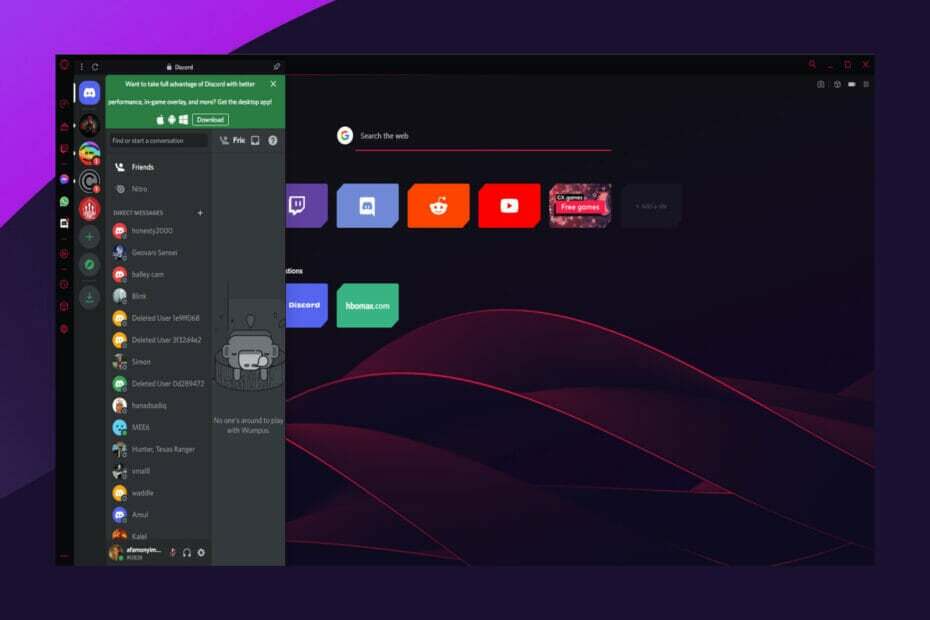
- 핫 탭 킬러가 있는 CPU, RAM 및 네트워크 제한기
- Twitch, Discord, Instagram, Twitter 및 메신저와 직접 통합
- 내장 사운드 컨트롤 및 맞춤형 음악
- Razer Chroma 및 강제 어두운 페이지의 사용자 지정 색상 테마
- 무료 VPN 및 광고 차단기
- 오페라 GX 다운로드
이 기사에서는 Opera GX와 Discord 기능을 살펴보겠습니다. 그러나 이에 대해 알아보기 전에 브라우저에 대해 알아야 할 사항이 있습니다.
Opera GX는 다양한 사용자 정의 옵션이 있는 완전한 기능을 갖춘 게임 웹 브라우저입니다. 브라우저의 요구 사항과 하드웨어 사용에 대한 포괄적인 제어를 제공하여 무거운 온라인 게임 경험을 향상시킵니다.
브라우저는 모든 컴퓨터 OS에서 사용할 수 있는 강력한 게임 브라우저이지만 저전력 컴퓨터용으로 설계되지 않았습니다.
Opera GX를 사용하면 다른 프로그램과 소프트웨어가 원활하게 실행될 수 있도록 네트워크 대역폭, RAM 및 CPU에 할당할 양을 결정할 수도 있습니다.
브라우저는 UI/UX, 테마 및 음향 효과를 포함하여 다양한 사용자 정의 선택 사항을 도입했습니다.
또한 브라우저와 호환되는 게임 시장을 위해 특별히 설계된 다양한 타사 응용 프로그램이 있으며 이는 일부에 불과합니다.
몇 가지 추가 필수 기능은 다음과 같습니다.
- 네트워크 리미터
- 탭 킬러
- 광고 차단기 및 VPN
- 램 리미터
이 브라우저가 마음에 든다면 모든 선택 사항을 알고 싶을 것입니다. 게임을 위한 최고의 브라우저.
많은 고민 없이 Opera GX와 Discord 호환성 및 기능에 대해 이야기해 보겠습니다.
Opera GX는 Discord와 함께 작동합니까?
Discord는 인스턴트 메시징 및 VoIP 응용 프로그램입니다. 사용자는 문자 메시지, 화상 통화, 전화 통화, 파일 및 미디어를 통해 개별 대화 또는 서버 커뮤니티의 일부로 연결할 수 있습니다.
이것은 게이머 커뮤니티가 만들어지는 주요 방법 중 하나이며 게임 세계의 Slack으로 사랑스럽게 묘사되었습니다.
전문가 팁: 일부 PC 문제는 특히 리포지토리가 손상되었거나 Windows 파일이 누락된 경우 해결하기 어렵습니다. 오류를 수정하는 데 문제가 있는 경우 시스템이 부분적으로 손상되었을 수 있습니다. 컴퓨터를 스캔하고 결함이 무엇인지 식별하는 도구인 Restoro를 설치하는 것이 좋습니다.
여기를 클릭 다운로드하고 복구를 시작합니다.
게임 최초의 브라우저인 Opera Gx는 Discord를 위한 가장 진보된 통합 기능 중 하나입니다. 두 도구는 궁극적인 게임 경험을 탐색하는 게이머의 천국이며 매우 잘 작동합니다.
Opera GX Discord의 풍부한 존재는 브라우저에서 모든 Discord를 수행하는 한 가지 이유입니다. 이 기능을 사용하면 서버에서 수행하는 모든 작업을 지금 재생 중인 디스코드 상태.
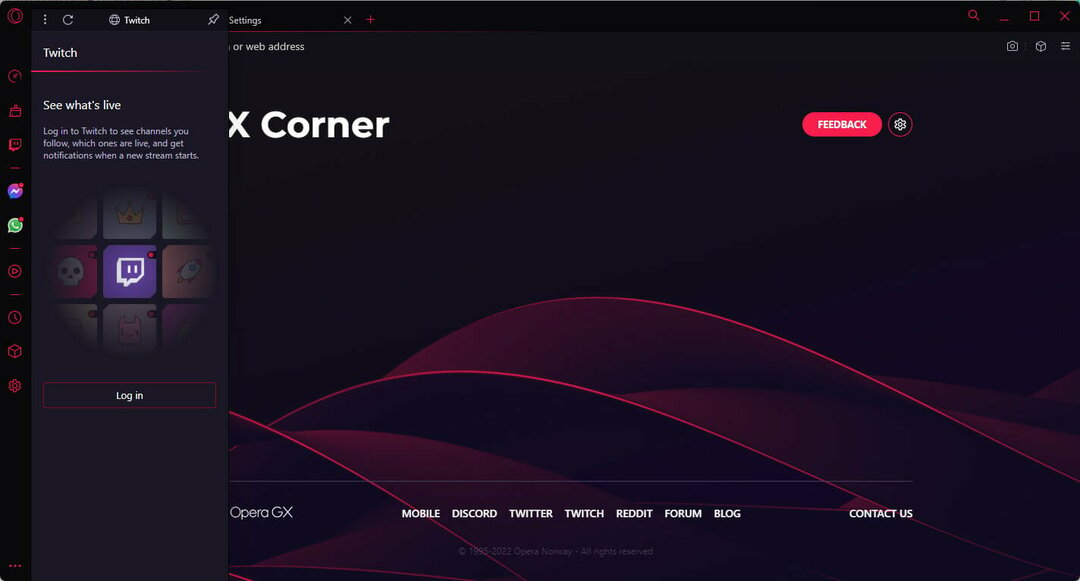
Opera는 Discord에 국한되지 않으며 Twitch와 가장 잘 통합된 브라우저이기도 합니다.
Opera GX에 Discord를 추가하는 방법은 무엇입니까?
- 왼쪽 창에서 설정(톱니바퀴 아이콘)을 클릭합니다.
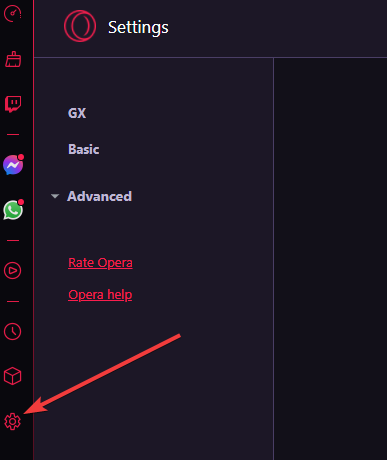
- 아래로 스크롤 사이드바 메뉴를 클릭하고 사이드바 관리.
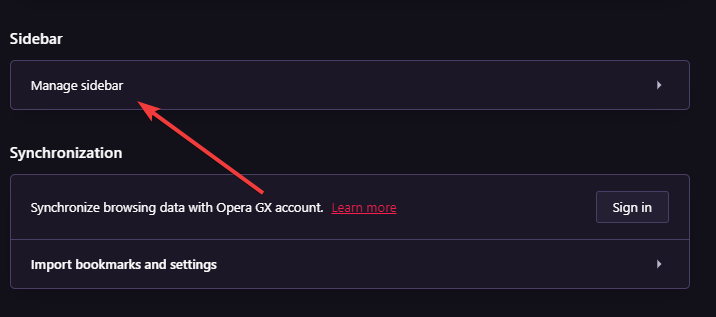
- 사이드바 요소 목록에서 확인란을 선택하십시오. 불화.

Opera GX에서 사이드바를 갖는 것은 선택 사항이며 활성화 또는 비활성화하도록 선택할 수 있습니다. Discord 및 기타 모든 요소를 포함하여 사이드바를 활성화하거나 비활성화하려면 다음 단계를 따르세요.
- 왼쪽 창에서 설정(톱니바퀴 아이콘)을 클릭합니다.
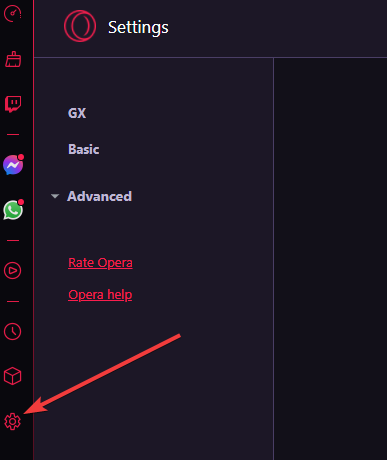
- 아래로 스크롤 사이드바 메뉴를 클릭하고 사이드바 관리.
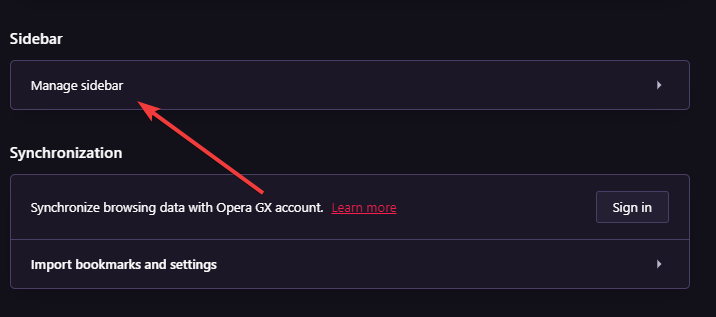
- 사이드바 표시 스위치를 켜서 사이드바를 활성화하고 Google에서 꺼서 사이드바를 비활성화합니다.
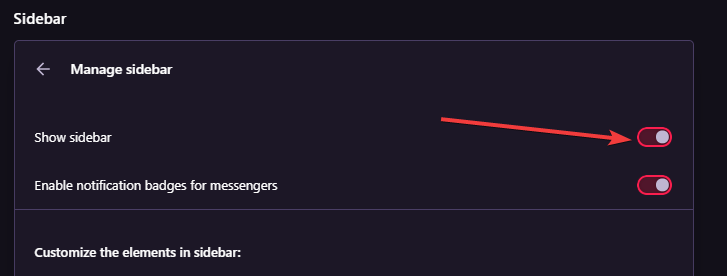
주소 표시줄에 아래 주소를 입력하면 Opera GX에서 사용자가 선택한 웹페이지를 사이드바에서 열 수 있도록 액세스할 수 있습니다. Opera://flags/#sidebar-site-panel
- 2022년 크롬북을 위한 최고의 휴대용 브라우저 4가지
- Chrome에서 인증서 오류를 무시하고 경고를 비활성화하는 방법
- Avast Secure Browser가 응답하지 않는 경우를 위한 5가지 최고의 솔루션
- CLR 브라우저 소스 플러그인을 설치하고 활성화하는 방법
가장 일반적인 브라우저 내 Discord 오류는 무엇입니까?
이 브라우저에서 Discord를 통합하는 것은 많은 사용자에게 환영받는 기능입니다. 이 통합을 통해 Discord에서 채팅하거나 브라우저 게임을 하면서 동시에 채팅하면서 좋아하는 Youtube 비디오를 시청할 수 있습니다.
모든 기술과 마찬가지로 다음은 사용자가 직면한 일반적인 브라우저 내 Discord 오류 중 일부입니다.
- Opera GX Discord 스트림 문제 – 이것은 브라우저가 Discord에서 스트리밍을 중지하는 경우이며 일반적으로 브라우저 구성으로 인해 발생합니다.
- Opera GX Discord 서버 문제 – Discord가 Opera GX 서버에 연결할 수 없는 문제일 수 있으며 때로는 기다려야 할 수도 있습니다.
- Opera GX Discord 작동하지 않음 오류 – 여기에서 브라우저에서 Discord를 활성화한 후에도 여전히 작동하지 않습니다.
- Opera GX Discord RTC 연결 - 이 오류가 발생하면 Discord가 계속 통화 연결이 중단되어 서비스로 더 많은 작업을 수행할 수 없게 됩니다.
- Opera GX Discord 마이크가 작동하지 않는 문제 – 이 문제는 마이크의 기능을 상실하지만 종종 설정을 간단히 업데이트하면 해결된다는 의미입니다.
- Opera GX Discord 검은색 화면 – 이 오류가 발생하면 전체 화면이 검은색이 되는 동안에만 오디오가 들립니다.
종종 Discord 브라우저 내 오류는 간단하고 쉽게 문제를 해결할 수 있습니다. 가장 빈번한 것 중 하나는 오래된 소프트웨어입니다.
Opera GX 브라우저의 최신 릴리스를 실행하는 것이 좋습니다. 이전 버전이 있는 경우 제거하고 공식 웹사이트로 이동하여 최신 버전을 다운로드하십시오.

오페라 GX
Discord 및 게임을 위한 최고의 브라우저의 최신 버전을 다운로드하고 비교할 수 없는 성능을 즐기십시오.
이 기사에서는 Opera GX와 Discord 통합에 대해 알아야 할 모든 정보를 제공했습니다.
이것이 도움이 되기를 바라며 Opera 브라우저는 매우 강력한 유틸리티라는 점을 기억하십시오. 이는 발생하는 대부분의 오류에 대해 사용할 수 없는 솔루션이 더 자주 있음을 의미합니다.
다음 오류와 같은 문제를 수정할 수 있습니다. Opera GX가 Discord에서 스트리밍되지 않음 아주 적은 단계로.
 여전히 문제가 있습니까?이 도구로 수정하세요.
여전히 문제가 있습니까?이 도구로 수정하세요.
- 이 PC 수리 도구 다운로드 TrustPilot.com에서 우수 평가 (다운로드는 이 페이지에서 시작됩니다).
- 딸깍 하는 소리 스캔 시작 PC 문제를 일으킬 수 있는 Windows 문제를 찾습니다.
- 딸깍 하는 소리 모두 고쳐주세요 특허 기술 문제를 해결하기 위해 (독자 전용 할인).
Restoro가 다운로드되었습니다. 0 이달의 독자.


